Удаляем моды для World of Warships
Подробное описание игры World of Warships >>>Обзор способов удалить моды (модификации) в клиенте игры World of Warships. Так как авторы модов люди разные и по разному смотрят на то, где должны находиться файлы их модификаций, то и советов, как удалить моды будет несколько.
Часто авторы модпаков не только являются фанатами этой игры о кораблях, но и отличными программистами. Их модификации часто воспринимаются системой, как обычные установленные программы, поэтому для таких модов нужно сделать следующее.
Пуск → Панель управления → Установка и удаление программ
В появившемся списке найдите те программы, которые выглядят, как моды, которые вы устанавливали и удалите их, нажав «Удалить».
На всякий случай перезагрузите компьютер.
Пуск → Панель управления → Программы → Программы и компоненты
В появившемся списке найдите те программы, которые выглядят, как моды, которые вы устанавливали и удалите их, нажав «Удалить».
На всякий случай перезагрузите компьютер.
Если этот пункт не помог, в «Программы и компоненты» или «Установка и удаление программ» моды найти не удалось, воспользуйтесь вторым способом.
На всякий случай перезагрузите компьютер.
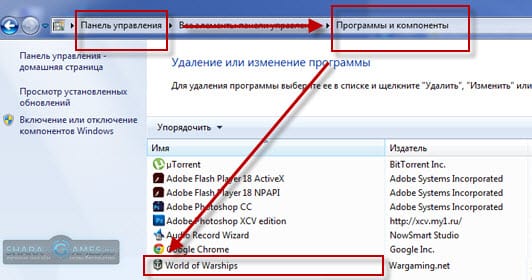
Некоторые моды не только добавляют новые файлы в папку с файлами инры, но и модифицируют оригинальные файлы. В таких случаях поможет одно — полное удаление игры и установка World of Warships заново.
Скачать World of Warships можно здесь.
Установленный клиент после таких манипуляций будет чистым, без модифицированных файлов и с настройками пользователя по умолчанию, без пользовательских.
Если ваш случай настолько тяжелый, что эти советы не помогли, обращайтесь в .
Способ 1. Удаляем моды, как обычные программы
Этот способ чаще всего используют при удалении модпаков с установщиком.Часто авторы модпаков не только являются фанатами этой игры о кораблях, но и отличными программистами. Их модификации часто воспринимаются системой, как обычные установленные программы, поэтому для таких модов нужно сделать следующее.
Для Window XP
Нажмите:Пуск → Панель управления → Установка и удаление программ
В появившемся списке найдите те программы, которые выглядят, как моды, которые вы устанавливали и удалите их, нажав «Удалить».
На всякий случай перезагрузите компьютер.
Для Window 7, Windows 8
Нажмите:Пуск → Панель управления → Программы → Программы и компоненты
В появившемся списке найдите те программы, которые выглядят, как моды, которые вы устанавливали и удалите их, нажав «Удалить».
На всякий случай перезагрузите компьютер.
Если этот пункт не помог, в «Программы и компоненты» или «Установка и удаление программ» моды найти не удалось, воспользуйтесь вторым способом.
Способ 2. Удаляем моды вручную
Чтобы удалить моды вручную, очистите папку res_mods. Она может находиться, например, по адресу D:\Games\World of Warships\res_modsНа всякий случай перезагрузите компьютер.
Способ 3. Удаляем клиент и устанавливаем его заново
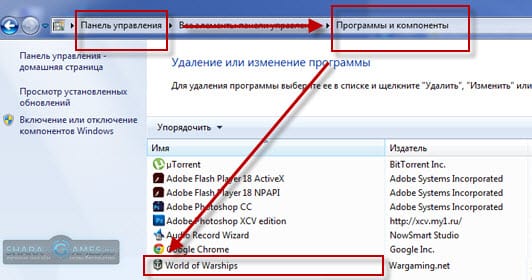
Некоторые моды не только добавляют новые файлы в папку с файлами инры, но и модифицируют оригинальные файлы. В таких случаях поможет одно — полное удаление игры и установка World of Warships заново.
- Для удаления игры воспользуйтесь кнопкой «Пуск»
Для Window XP
Нажмите:
Пуск → Панель управления → Установка и удаление программ → World of Warships
Нажмите «Удалить».Для Window 7, Windows 8
Нажмите:
Пуск → Панель управления → Программы → Программы и компоненты
Нажмите «Удалить». - Скачайте клиент игры и установите его.
Скачать World of Warships можно здесь.
Удаляем все настройки игры
Чтобы быть уверенным, что ни одного модифицированного файла не осталось, перед повторной установкой World of Warships нужно удалить настройки игры. Они находятся в папке wargaming.net. Она, обычно, храниться на системном диске. Иногда бывает скрытой. Для ее отображения настройте параметры папок на «Показывать скрытые файлы, папки и диски».Установленный клиент после таких манипуляций будет чистым, без модифицированных файлов и с настройками пользователя по умолчанию, без пользовательских.
Если ваш случай настолько тяжелый, что эти советы не помогли, обращайтесь в .
База знаний вам поможет ознакомится с этапами и тонкостями прохождения World of Warships
База знаний
Отзывы
Горыныч
3 апреля 2016 17:50
Вот спасибо, помогло . А то с дуру понаставил что игры не видно было одни эффекты
База знаний World of Warships
- World of Warships
- Картинки World of Warships
- Видео World of Warships
- Скачать World of Warships на компьютер
- Как получить прем. акк и 1000 дублонов + 10 дней п ...
- Удаляем моды для World of Warships
- Новые бонусы для World of Warships и дествующие ин ...
- Регистрация World of Warships
- Сайт World of Warships
- Геймплей World of Warships
- Wargaming приготовила подарок на 1 апреля для фана ...
- Обновление 0.5.5 уже скоро, а пока можно принять у ...
- Стивен Сигал стал капитаном и лицом World of Warsh ...
- В World of Warships появится альтернативная ветка ...
- Дюнкеркская операция. Wargaming и Warner Bros
- Герои аниме Морская академия снова в World of Wars ...
- Июль — месяц скидок в World of Warships
- Обновление World of Warships 0.5.3 — новый режим « ...
- Альфа-тест World of Warships стартует — ищем тесте ...
- Анонсирован выход игры World of Warships
- Дата официального релиза World of Warships известн ...
- World of Warships — обои на рабочий стол 1920х1080
- Линкор Бисмарк — обои World of Warships
- Линкор Iowa — обои World of Warships
- Компоненты, которые необходимы для игры в World of ...
- World of Warships — обои на рабочий стол Halloween
- Линкор Yamato — обои World of Warships
- Фото Даши Перовой — ведущей обзоров патчей World o ...
- ModPack ProShips FULL для World of Warships 0.6.1. ...
- WoWs — модпак ProShips Full для World of Warships ...
- Модпак для World of Warships 0.4.0.3. от LicimeR
- Национальная озвучка для World of Warships 0.5.2.2
- МодПак ProShips v7.1 от MedvedevTD (MTD) для World ...
- Точка упреждения (ТУ) для World of Warships 0.5.2. ...
- Multipack для World of Warships 0.4.0.5 от ParadiS ...
- Тестовый сервер World of Warships
- Ошибка: voip_r.dll скачать для World of Warships
- Мод World of Warships для слабых ПК, сжатие тексту ...
- Системные требования World of Warships
ТОП 5
-
1
 Raid: Shadow Legends
9.4
Raid: Shadow Legends
9.4
-
2
 War Thunder
8.8
War Thunder
8.8
-
3
 Мир танков
7.4
Мир танков
7.4
-
4
 Mech Arena
7.1
Mech Arena
7.1
-
5
 Мир кораблей
6.2
Мир кораблей
6.2
Какая ваша любимая онлайн-игра?
ТОП 11 онлайн игр
- 1. RAID: Shadow Legends 9.6
- 2. War Thunder 9.3
- 3. Мир танков 8.8
- 4. Crossout 8.7
- 5. Mech Arena 8.6
- 6. Warface 8.5
- 7. Мир кораблей 8.2
- 8. Stalcraft 7.9
- 9. Калибр 7.8
- 10. Enlisted 7.5
- 11. Lost Ark 7.0
